
Easy Data Transform(表格数据转换工具)v1.24.0 免费版
v1.24.0 免费版- 软件大小:42.6 MB
- 软件语言:英文
- 更新时间:2023-05-19
- 软件类型:国外软件 / 办公软件
- 运行环境:WinXP, Win7, Win8, Win10, WinAll
- 软件授权:免费软件
- 官方主页:https://www.easydatatransform.com/
- 软件等级 :
- 介绍说明
- 下载地址
- 精品推荐
- 相关软件
- 网友评论
Easy Data
Transform可以帮助用户将表格数据转换为信息,可以直接添加excel数据到软件处理,可以在软件左侧区域找到很多数据处理方式,支持合并数据、拆分数据、清理数据、检索重复数据删除、分析数据、汇总数据、插入数据、比较数据,全部数据转换选项都可以在软件左侧找到,拖动需要使用的选项功能到数据处理界面就可以配置处理方案,从而轻松处理Excel表格的数据,内置几十种数据处理选项,处理完毕可以保存为TXT、xml、csv等新格式!
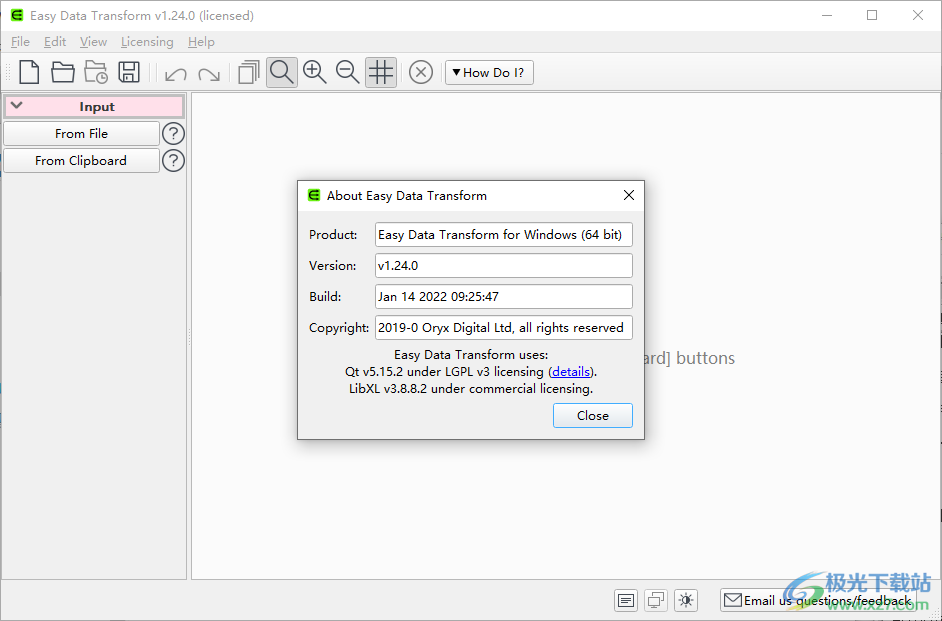
软件功能
转换数据
转换操作来自输入数据或其他转换的数据集。有些变换只有一个输入(例如Case),有些变换有两个输入(如Join),有些转换有两个或更多输入(例如Stack)。
计算
对1或2列执行计算并创建一个新列。将一列数字四舍五入到最接近的整数
Chop
删除一列或多列中开头或结尾的字符。
比较Cols
通过比较其他两列来创建一个新列。
通过连接现有列中的文本来创建新列。
凹进行
将多个连续行连接成一行
复制Cols
创建选定列的一个或多个副本。
计数
统计所选列中每个文本项的出现次数。
交叉
通过组合每个输入的每个可能的行组合来创建输出。例如,如果第一输入具有N1行,而第二输入具有N2行,则结果将具有N1 X N2行。也称为“笛卡尔乘积”或“交叉连接”。
解码
转换为Base64编码、URL编码、转义HTML或转义XML。
填满
用下一个相邻的非空单元格填充选定列中的空单元格。方向是要填充到(而不是从)的方向。
滤器
根据选定列中的数字、日期和文本值删除行。
聚集
将多个列聚集到新的键列和值列中。也称为unpivot、long pivot或group by。
if
根据一个或多个其他列中的值有条件地设置新列的值。
插入
基于另一个数据集中的数值样本值对对对数据集的值进行插值,并将结果放入新列中。
横断
只保留顶部数据集中具有较低数据集中存在的键值的行。
JavaScript语言
使用JavaScript(ECMAScript)创建自定义转换。
Easy Data Transform允许您在无需编程的情况下执行各种数据转换。但有时您可能需要一个内置转换无法完成的专业转换。为此,您可以使用JavaScript转换。它允许您编写JavaScript函数的主体,为新列中的每一行计算一个值。现有列值可以用作变量。
加入
基于公共(键)列合并两个输入,例如,基于两个输入中存在的电子邮件地址或id列。底部数据集(通过垂直位置)连接到顶部数据集的右侧。
查找
在底部输入数据集中查找顶部输入数据集中的列的值,并将结果放入新列中。
您可以管理将注释文本添加到的大型.transform文件的复杂性:
·注释项的注释字段。右键单击并从菜单中选择“注释”,即可将这些内容添加到中央窗格中。也可以设置“箭头”方向和“颜色”。如果右键单击现有项目,如果有空间,“备注”项目将指向该项目。当您将鼠标悬停在“注释”项目上时,注释将显示为工具提示。
连接
选择输入或转换项并添加转换或输出项时,会自动添加连接。
数字
根据要将值解释为数字的方式,在“首选项”窗口中设置“区域设置”。例如,如果Locale设置为US或UK,则“123.45”是一个数字,而“123,45”不是,反之亦然,如果Locale是德国或法国。
正则表达式
“轻松数据转换”允许在“比较”、“筛选”、“如果”、“替换”、“切片”和“拆分行”转换中使用正则表达式。在JavaScript转换中,它也可以作为JavaScript语言的一部分使用。
软件特色
合并多个数据源
更改 CSV 文件分隔符和编码
筛选和分析日志文件
迁移旧数据
重复数据删除电子邮件和地址列表
重组数据列
重新格式化日期、时间和数字
在现有项之间添加转换
添加或删除页眉
更改连接
更改编码
转换为百分比
复制一系列变换
对数据集进行重复数据消除
查找日期/日期时间之间的差异
处理输入中的列名/顺序更改
处理具有多列的数据集
处理大型数据集
输入固定宽度格式文件
合并数据集
移动.transform文件
输出嵌套的JSON或XML
输出到Excel
对许多文件执行相同的转换
替换空值
查看变换中的更改
显示空白
将数据集拆分为多个文件
写入Excel文件的多个工作表
导入格式
xcel xls/xlsx、CSV、JSON、TSV、Fixed width、Plain text、vCard、XML
导出格式
Excel xls/xlsx、CSV、TSV、JSON、HTML、Markdown、Plain text、vCard、YAML、XML
破解方法
1、将软件直接安装到C:Program FilesEasyDataTransform_1_24_0
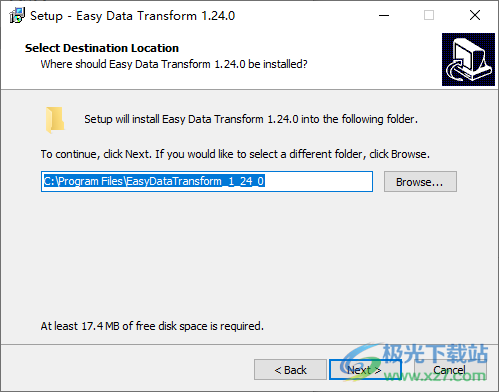
2、复制破解补丁EasyDataTransform_1_24_0.exe到软件安装地址替换
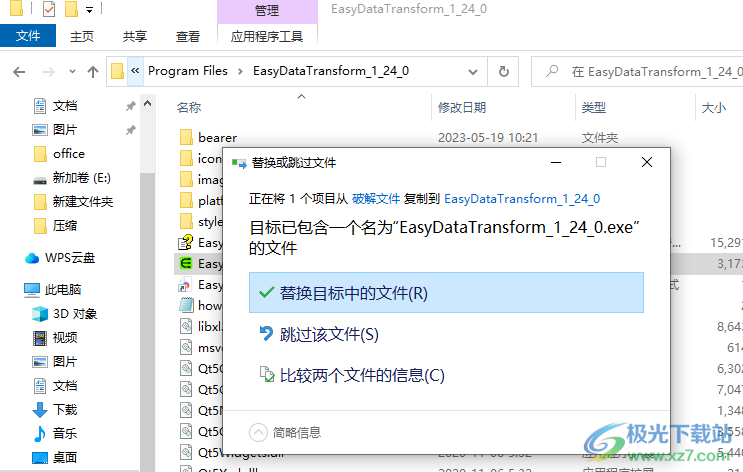
3、打开软件就可以导入数据:
单击输入按钮以添加数据集(或将文件拖到“中心”窗格上)。
支持CSV/Excel/固定宽度/JON/纯文本/TSV/vCard/XML格式。
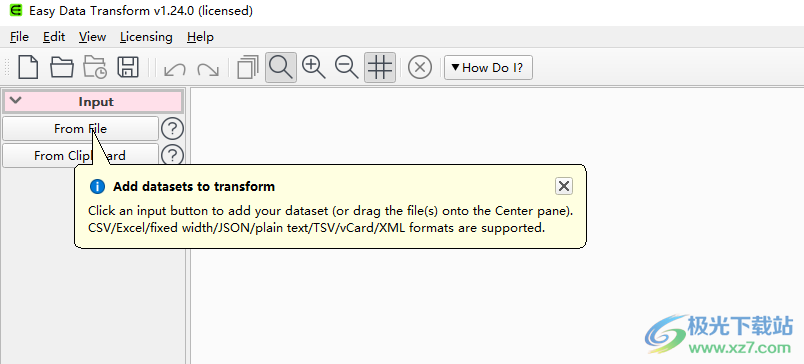
4、可以点击Quick Start Guide打开软件的帮助教程
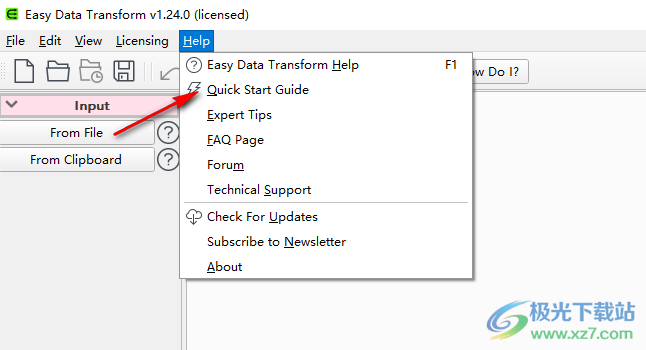
官方教程
快速入门指南
这是对Easy Data Transform的一些功能的快速介绍。只需几分钟即可完成。
启动简易数据转换。如果出现免费试用窗口,请单击继续免费试用。如果出现“入门”窗口,请单击“我明白了!”!(否则你会回到这一页)。您现在应该可以看到主窗口了。
轻松的数据转换

将要转换的数据文件拖到“轻松数据转换”上。例如.csv文件或Excel.xlsx/.xls文件。还支持XML、JSON、固定宽度和vCard格式。
转换csv文件
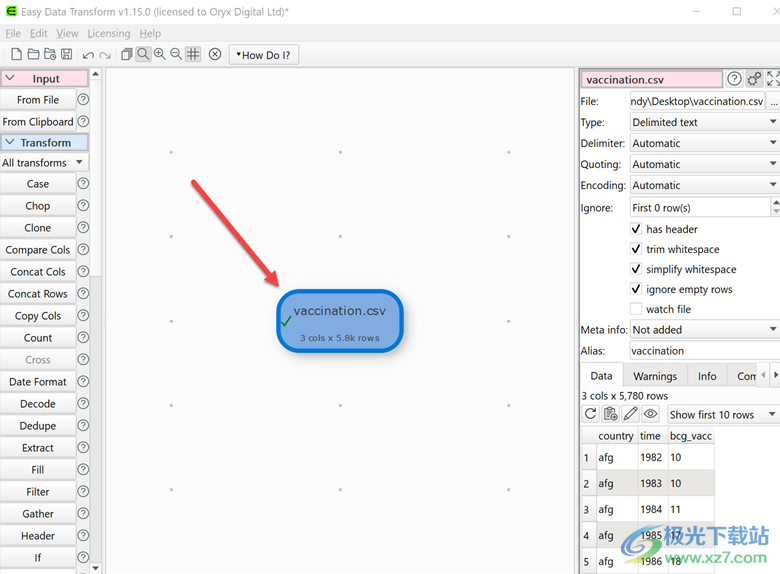
请注意,可用的转换显示在左侧窗格中,选定的数据集显示在右侧窗格中。
在右侧窗格中,您可以检查是否有标头,这取决于您是否要将数据集的第一行视为标头。
提取标头
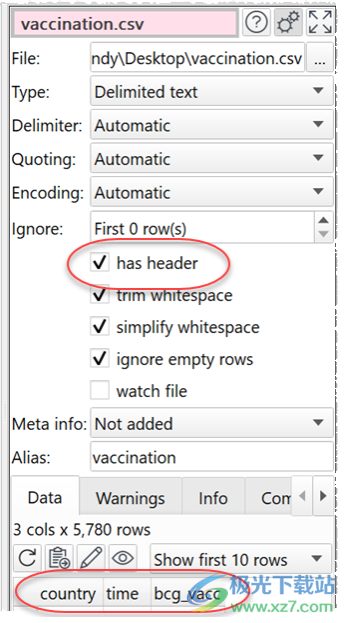
现在,单个数据集可用的所有转换都已在左侧窗格中启用。将鼠标悬停在转换上,可以看到解释它们功能的工具提示。单击?旁边的转换按钮可查看更多详细信息。
确保输入项已选中,然后单击案例转换按钮以更改数据的案例。
转换案例
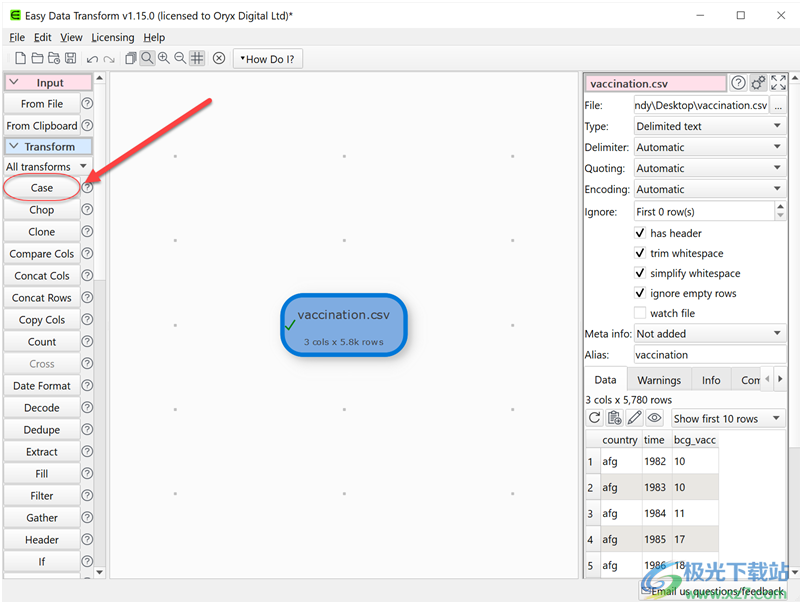
现在将添加一个案例转换项目。
秘密案件
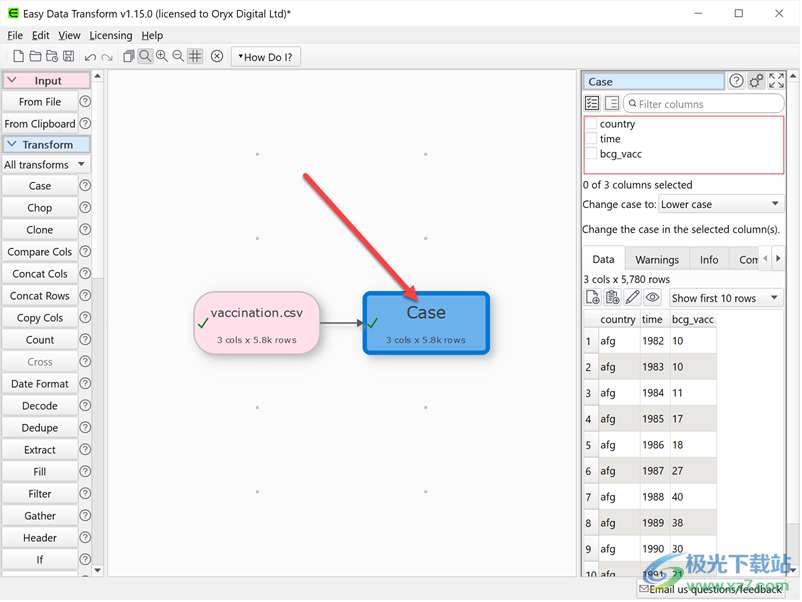
在“右侧”窗格中,选中其中一列,并将“将大小写更改为”设置为“大写”。该列中的所有文本现在都将转换为大写。你不必点击“运行”按钮。
转换为大写
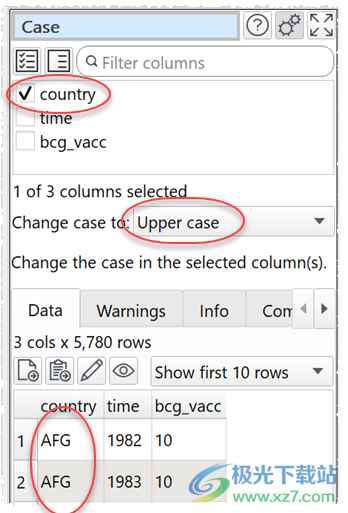
可以创建一系列变换来执行复杂的操作。
数据转换管道

有些转换需要多个输入数据集。例如,要堆叠两个数据集,一个在另一个之上:
·选择“文件”>“新建”以重新开始。不要保存更改。
·将两个数据文件拖到“中心”窗格上。
·选择两个输入项(通过在它们周围拖动一个框或按住Ctrl键并单击)。
·单击“堆栈变换”按钮(您可能需要滚动左侧窗格才能看到该按钮)。
合并CSV文件
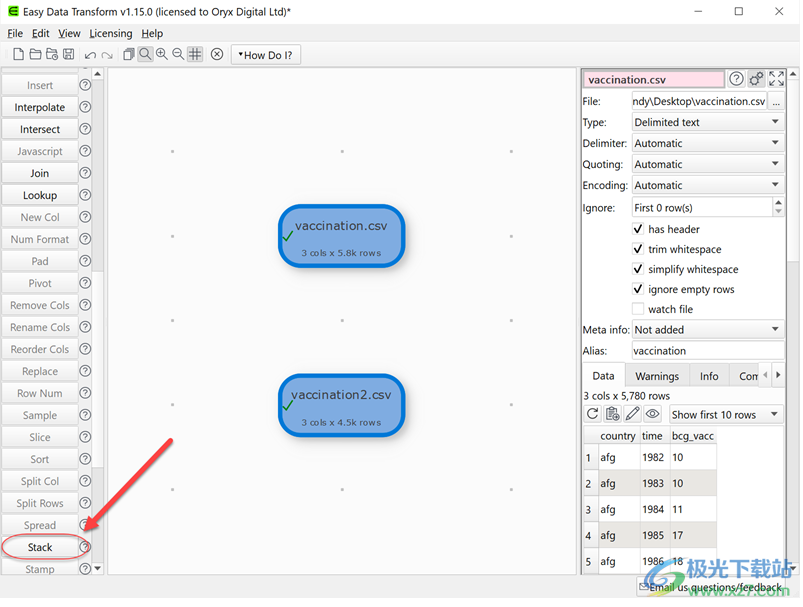
现在,这些表在一个新的数据集中一个叠在另一个上面。您可以选择按标题名称或列编号匹配列。
堆栈CSV文件
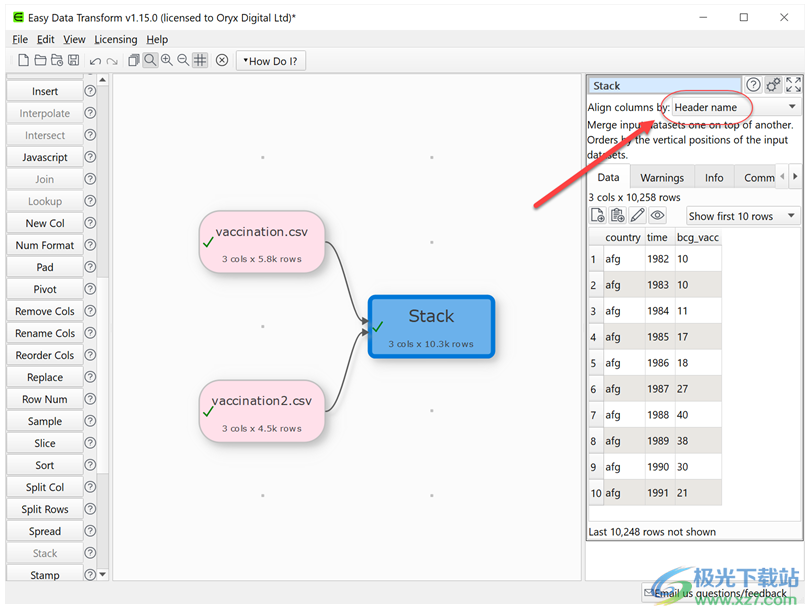
请注意,输入的垂直(Y)位置会影响数据集的堆叠顺序。尝试交换两个输入,然后重新选择“堆栈”以查看效果。
对输入文件的任何更改都将自动读入。对输入数据集或转换选项的任何更改将自动传播到“下游”。
要将转换后的数据集导出到文件或剪贴板,请在本地编辑器中查看它,或查看显示有空白的数据集,单击右侧窗格中的相应按钮。
导出CSV文件
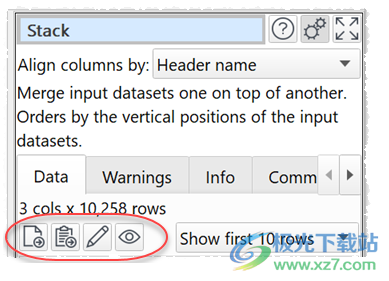
您还可以添加一个输出项,以便在数据集发生更改时自动将数据集写入文件。
合并CSV文件
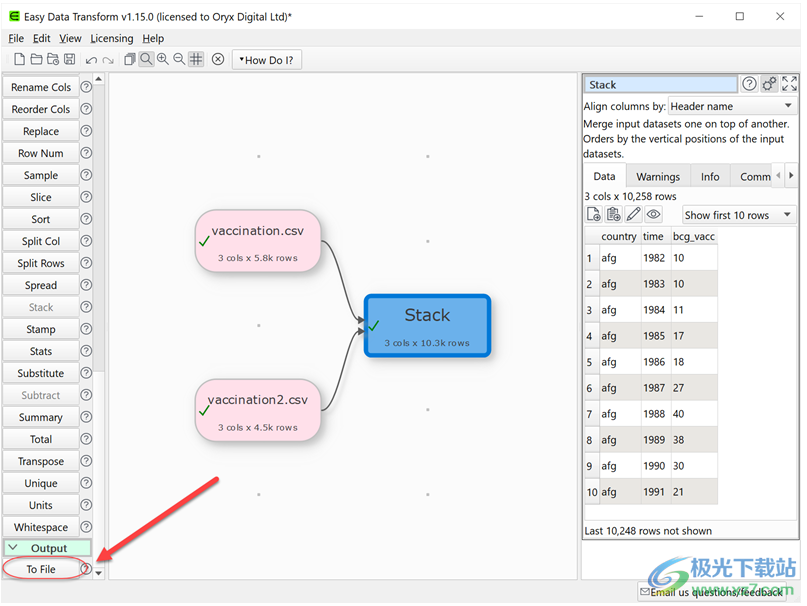
您将被要求写入一个文件。您可以在CSV、Excel、HTML、JSON、Markdown、纯文本、TSV、vCard、XML和YAML文件格式中进行选择。选择CSV文件。
输出到CSV
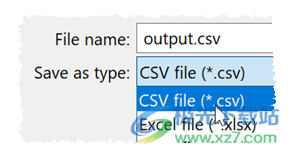
然后,每次数据集发生更改时,都会将其写入该文件。
导出CSV
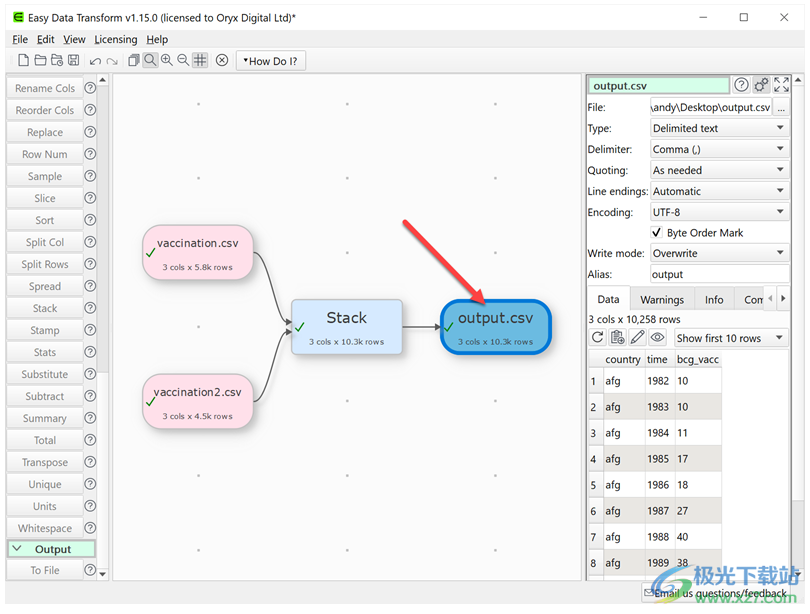
您还可以在右侧窗格中为CSV文件指定分隔符、引号、编码、换行符等。
CSV分隔符
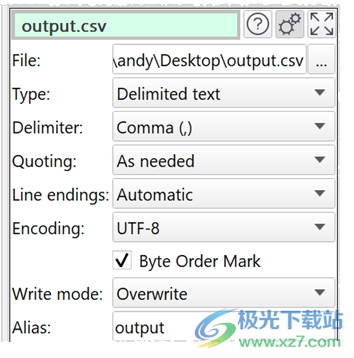
您可以将转换保存到.transform文档中,以便通过“文件”>“保存”再次使用。
提示:
·选中“右侧”窗格中的“显示高级”复选框以查看所有可用的转换。
·您也可以从剪贴板粘贴数据(例如,网页或word文档中的表)。
·“比较列”、“筛选”、“如果”和“排序”转换会考虑日期、数字和文本。您可以在“首选项”窗口中定义要识别的日期格式。
·新列总是添加到数据集的右侧。
·除非另有说明,否则文本的比较总是对大小写敏感。例如,“CASE”、“CASE”和“CASE”被区别对待。
·除非另有说明,否则文本的比较总是对空白(例如空格和制表符)敏感。您可以使用空格转换来删除前导空格和尾随空格。
·输入和输出数据文件的内容不保存在Easy data Transform中,只保存在它们的位置。
·除了堆叠两个数据集外,如果它们有一个公共(“key”)列,您还可以并排连接它们。
·通过选择项目之间的连接,然后添加转换,可以在现有项目之间插入新的转换。
Whitespace
所选列中整齐的空白(空格、制表符、回车符等)。
实例
整齐的制表符、回车符和重复空格:
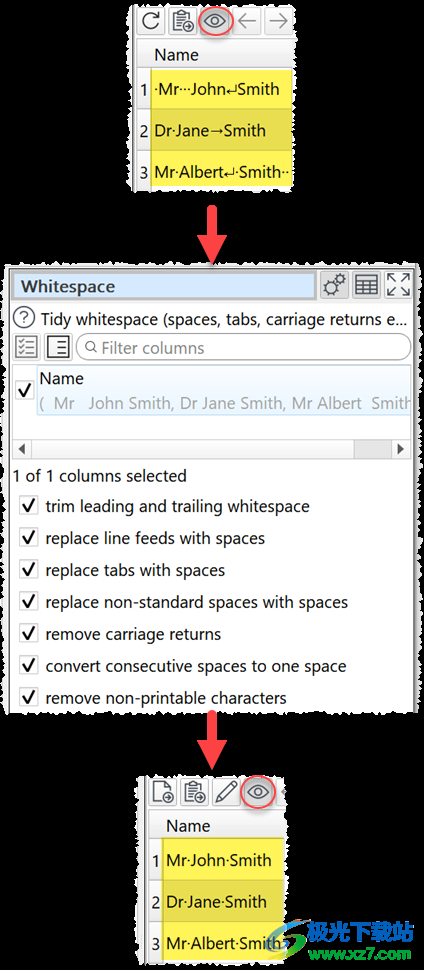
如何整理空白示例
输入
选项
·选中要转换的列。
·选中修剪前导和尾部空白以删除空白字符,如空格和制表符。
·选中“将换行符替换为空格”以将LF(n)字符替换为空格。
·选中“用空格替换制表符”可将制表符(t)字符替换为空格。
·选中“将非标准空间替换为空间”以将非标准的空间(如非打断空间、精简空间等)替换为空间。
·选中remove carriage return以删除CR(r)字符。
·选中“将连续空间转换为一个空间”,将两个或多个连续空间替换为单个空间。
·选中“删除不可打印的字符”可删除Unicode类型为Other_*的字符。这包括ASCII代码0到31,例如制表符、换行符、回车符、钟形和退格。它不会删除空格。
笔记
·操作按从上到下的顺序进行,例如,在将连续空格转换为一个空格之前,先用空格替换换行符。
·单击右侧窗格中的眼睛图标以显示数据中的空白。

Unique
描述
删除重复的行,只保留选定列中的唯一值
实例
如果您有订单数据集,并且希望:
·每个唯一的客户Id保留一行
·为每个客户Id保留第一个列出的名称
·连接每个客户Id的产品Id,用逗号分隔
·每个客户Id的成本总和
·保留每个客户Id的最新日期
·添加一个Count列,显示输入中与输出中的每一行对应的行数
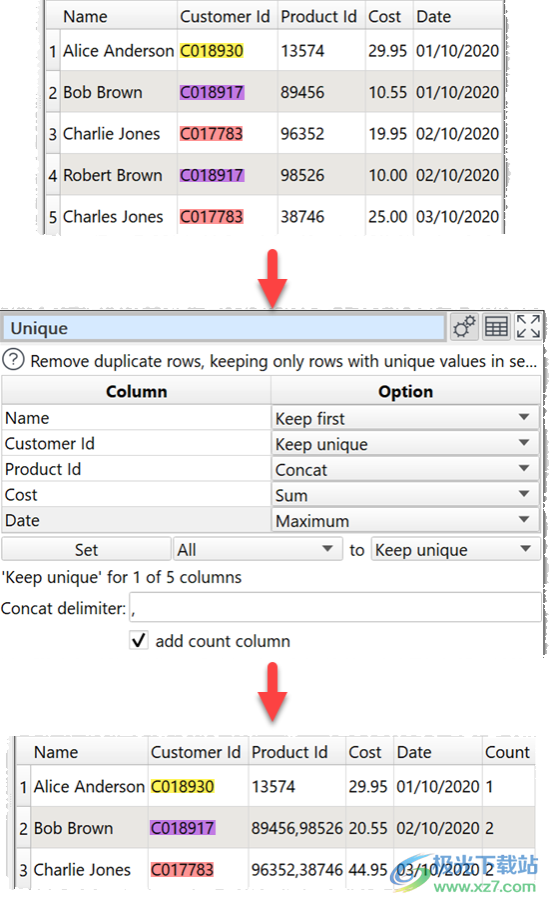
输入
一
选项
·为每列设置一个选项:
在所有“保持唯一”列具有相同值的情况下,只保留1行。
Keep first保留当前排序顺序中的第一个值。
保留最后一个保留当前排序顺序中的最后一个值。
Sum对任何数值求和。忽略空白值。
Maximum保留最大数值或日期值。
Minimum保持最小数值或日期值。
Average取任何数值的平均值。忽略空白值。
Concat连接值。会保留重复的值。所有值都被视为文本。
Concat是唯一的,用于连接值。重复的值将被忽略。所有值都被视为文本。
·使用“设置”按钮可以快速设置多列的选项值。
·如果要在Concat或Concat唯一值之间添加分隔符,请设置Concat分隔符
·选中add count列可添加一列,显示输入数据集中有多少行创建了每个唯一的行。
笔记
·如果行在所有设置为“保持唯一”的列中具有完全相同的值,则视为重复行。比较区分大小写和空格。在进行重复数据消除之前,可以使用大小写和空格来更改大小写和空白。
·如果没有将任何列设置为“保持唯一”,则变换将不会执行任何操作。
·如果您使用的是Keep first或Keep last,则排序顺序很重要。可以使用“排序”在进行重复数据消除之前更改排序顺序。
·Dedupe转换是Unique的一种功能较弱(但更简单、更快)的替代方案。
·您可以使用“将列拆分为行”来执行与“唯一”相反的功能。
·相反的Unique是以Into作为行的拆分列
Subtract
描述
从顶部数据集中移除具有位于较低数据集中的键值的行。
实例
从顶部数据集中减去底部数据集中具有id的所有记录:
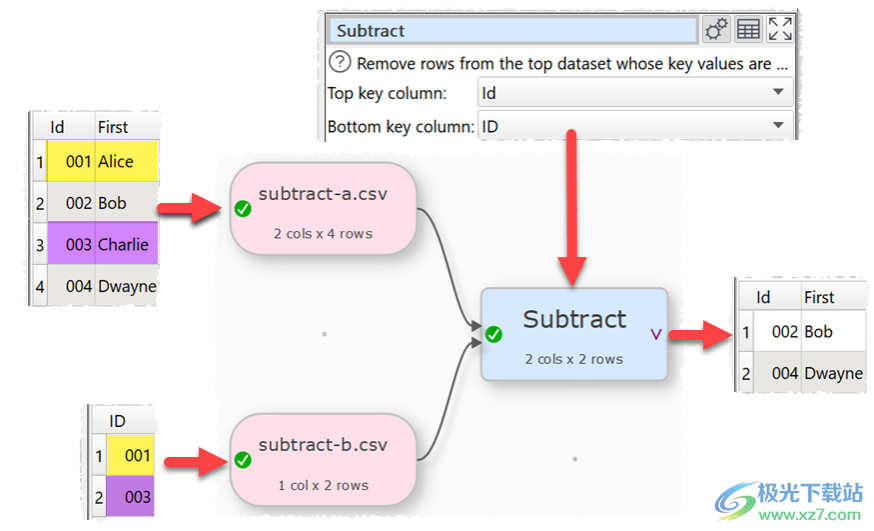
在另一个数据集示例中,如何从带有id的数据集中减去行
输入
二
选项
·输出取决于输入的垂直(Y轴)位置。
·单击“浏览密钥…”。。。以比较这两个数据集中的关键值。
·为要在顶部输入数据集中匹配的列选择Top key列。
·为要在底部输入数据集中匹配的列选择底部键列。
·选中区分大小写以区分大小写匹配密钥。
笔记
·如果两个数据集中都有10k行或更少,Easy Data Transform将尝试根据列标题名称和内容猜测Top key列和Bottom key列的合理默认值。
·如果第一个输入有一个标头,则该标头将用于输出。
·所有值都被视为文本,并且比较是区分空格的。您可以在减法之前使用空格来删除空白。
·如果给定键值在底部数据集中出现1次或多次,则会删除顶部数据集中具有给定键值的所有行。
·您可以使用Concat Cols将多个列连接在一起(例如,“名字”和“姓氏”列)以形成键列。
·您可以使用行号创建一个唯一的键列。
下载地址
- Pc版
Easy Data Transform(表格数据转换工具)v1.24.0 免费版 v1.24.0 免费版
相关软件
本类排名
本类推荐
装机必备
换一批
谷歌浏览器Google Chromev100.0.4896.75 64位官方最新版

WinRAR官方64位v5.80 正式官方版

腾讯电脑管家win10专版v13.5.20525.234 官方最新版

iTunes 32位for Windows 12.10.8.5 多语言官方版

腾讯应用宝pc版v5.8.2 最新版

360安全卫士电脑版v13.1.0.1151 官方正式版

百度网盘pc版v7.14.2.9 官方最新版

搜狗拼音输入法电脑版v11.0.0.4909 正式版

酷狗音乐播放器电脑版v9.2.29.24113 官方最新版

爱奇艺pps影音客户端v7.10.122.2375 官方最新版

微信2022最新电脑版v3.6.0.18 官方版

wps office 2016专业版V11.1.0.7875 pro版_附序列号
- 聊天
- 微信电脑版
- yy语音
- skype
- qq电脑版
- 视频
- 优酷视频
- 腾讯视频
- 芒果tv
- 爱奇艺
- 剪辑
- 会声会影
- adobe premiere
- 爱剪辑
- 剪映
- 音乐
- 酷我音乐
- 酷狗音乐
- 网易云音乐
- qq音乐
- 浏览器
- 360浏览器
- ie浏览器
- 火狐浏览器
- 谷歌浏览器
- 办公
- wps
- 企业微信
- 钉钉
- office
- 输入法
- 五笔输入法
- 搜狗输入法
- qq输入法
- 讯飞输入法
- 压缩
- winzip
- 7z解压软件
- winrar
- 360压缩
- 翻译
- 谷歌翻译
- 金山翻译
- 英译汉软件
- 百度翻译
- 杀毒
- 360杀毒
- 360安全卫士
- 火绒软件
- 腾讯电脑管家
- p图
- 美图秀秀
- photoshop
- 光影魔术手
- lightroom
- 编程
- vc6.0
- java开发工具
- python
- c语言软件
- 网盘
- 115网盘
- 天翼云盘
- 百度网盘
- 阿里云盘
- 下载
- 迅雷
- utorrent
- 电驴
- qq旋风
- 证券
- 华泰证券
- 方正证券
- 广发证券
- 西南证券
- 邮箱
- 阿里邮箱
- qq邮箱
- outlook
- icloud
- 驱动
- 驱动精灵
- 打印机驱动
- 驱动人生
- 网卡驱动


























网友评论